
Používanie značiek na organizovanie súborov na Macu
Súbory a priečinky môžete označiť, aby ste ich mohli jednoduchšie nájsť. Značky fungujú so všetkými súbormi a priečinkami bez ohľadu na to, či ich máte uložené v Macu alebo v iCloude.
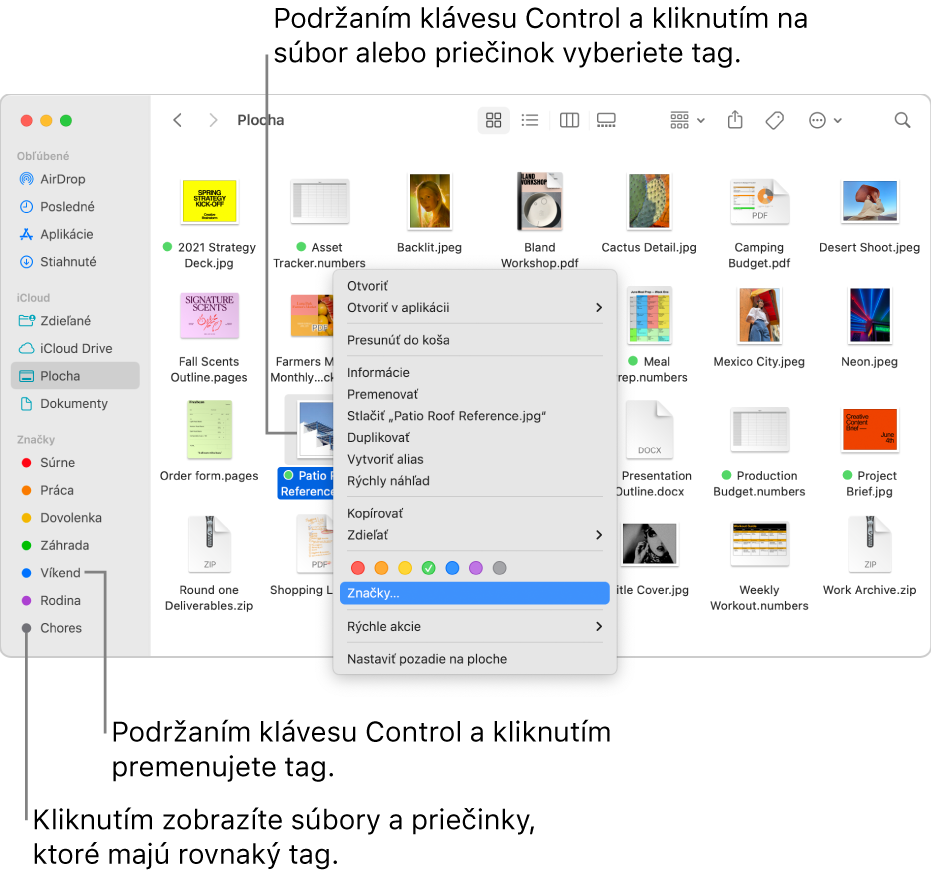
Označenie súborov a priečinkov
Každému súboru alebo priečinku môžete pridať viacero značiek.
Na Macu vykonajte niektorý z nasledujúcich krokov:
Označenie otvoreného súboru: Podržte kurzor napravo od nadpisu dokumentu, kliknite na šípku nadol
 , kliknite na pole Značky a zadajte novú značku, alebo si vyberte nejakú zo zoznamu.
, kliknite na pole Značky a zadajte novú značku, alebo si vyberte nejakú zo zoznamu.Označenie nového súboru po jeho uložení: Kliknite na Súbor > Uložiť. V dialógovom okne Uložiť kliknite na pole Značka a zadajte novú značku alebo si vyberte nejakú zo zoznamu.
Označenie súboru na ploche alebo vo Finderi: Vyberte položku a otvorte menu Súbor. Prípadne môžete kliknúť na položku so stlačeným klávesom Control alebo na ňu klepnúť dvomi prstami. Vyberte farbu
 nad položkou Značky (keď presuniete kurzor nad farbu, názov značky nahradí nadpis Značky) alebo kliknite na Značky a vyberte si z viacerých značiek, prípadne zadajte novú značku.
nad položkou Značky (keď presuniete kurzor nad farbu, názov značky nahradí nadpis Značky) alebo kliknite na Značky a vyberte si z viacerých značiek, prípadne zadajte novú značku.V okne Findera môžete takisto vybrať položku, kliknúť na tlačidlo Značky
 a zadať novú značku alebo vybrať niektorú zo zoznamu.
a zadať novú značku alebo vybrať niektorú zo zoznamu.
Tip: Pomocou klávesových skratiek môžete rýchlo označiť súbory. Vyberte súbor a potom pomocou kombinácií klávesov Control-1 až Control-7 pridajte (alebo odstráňte) svoje obľúbené značky. Kombinácia klávesov Control-0 (nula) odstráni všetky značky zo súboru.
Vyhľadávanie označených položiek
Na Macu kliknite na ikonu Findera
 v Docku, čím otvoríte okno Findera.
v Docku, čím otvoríte okno Findera.Vykonajte jedno z nasledovných:
Vyhľadanie značky: Zadajte farbu alebo názov značky do vyhľadávacieho poľa a následne vyberte značku z návrhov.
Výber značky v postrannom paneli: Ak chcete zobraziť všetky položky s nejakou značkou, kliknite na značku
 v postrannom paneli Findera.
v postrannom paneli Findera.Ak chcete zmeniť položky, ktoré sa zobrazujú vo Finderi, vyberte Finder > Nastavenia, kliknite na Značky a vyberte značky, ktoré sa majú zobraziť.
Zoskupenie položiek podľa značky: Kliknite na tlačidlo Skupina
 a vyberte Značky.
a vyberte Značky.Zoradenie položiek podľa značky: V ľubovoľnom zobrazení vyberte Zobraziť > Zobraziť možnosti zobrazenia, kliknite na vyskakovacie menu Zoradiť podľa a vyberte Značky. V zobrazení Zoznam zaškrtnite políčko Značky, čím sa zobrazí príslušný stĺpec, posuňte kurzor nad stĺpec Značky a kliknite naň. Opätovným kliknutím na názov stĺpca zmeníte spôsob zoradenia.
Odstránenie značiek
Vykonajte na Macu jednu z týchto akcií:
Odstránenie značky z položky: Stlačte kláves Control a kliknite na položku alebo na ňu klepnite dvomi prstami a potom kliknite na Značky. Vyberte značky, ktoré chcete odstrániť, a stlačte Delete.
Odstránenie značiek z Macu: Vo Finderi vyberte Finder > Nastavenia a kliknite na Značky. Vyberte značky, ktoré chcete presunúť, a kliknite na tlačidlo Odstrániť
 .
.
Úprava značiek
Vo Finderi
 na Macu vyberte Finder > Nastavenia a kliknite na Značky.
na Macu vyberte Finder > Nastavenia a kliknite na Značky.Vykonajte jedno z nasledovných:
Zobrazenie značky v postrannom paneli: Zaškrtnite modré políčko napravo od značky.
Zmena farby značky: Kliknite na farbu pri značke
 a vyberte novú farbu.
a vyberte novú farbu.Zmena názvu značky: Kliknite na značku, kliknite na názov značky a zadajte nový názov.
Vytvorenie novej značky: Kliknite na tlačidlo Pridať
 .
.Vymazanie značky: Vyberte značku a kliknite na tlačidlo Odstrániť
 .
.Pridanie značky do menu značiek: Vyberte značku zo zoznamu a v časti Obľúbené v spodnej časti okna ju potiahnite na značku, ktorú chcete nahradiť. V menu skratiek, ktoré sa zobrazí, keď na súbor kliknete so stlačeným klávesom Control, môže byť maximálne sedem značiek.
Odstránenie značky z menu značiek: Potiahnite značku von z časti Obľúbené značky, až kým sa nezobrazí symbol odstránenia
 .
.